ਵਿਸ਼ਾ - ਸੂਚੀ
ਇਹ ਟਿਊਟੋਰਿਅਲ ਐਕਸਲ ਸਟ੍ਰਕਚਰਡ ਹਵਾਲਿਆਂ ਦੀਆਂ ਮੂਲ ਗੱਲਾਂ ਦੀ ਵਿਆਖਿਆ ਕਰਦਾ ਹੈ ਅਤੇ ਉਹਨਾਂ ਨੂੰ ਅਸਲ-ਜੀਵਨ ਦੇ ਫਾਰਮੂਲਿਆਂ ਵਿੱਚ ਵਰਤਣ ਲਈ ਕੁਝ ਜੁਗਤਾਂ ਸਾਂਝੀਆਂ ਕਰਦਾ ਹੈ।
ਐਕਸਲ ਟੇਬਲਾਂ ਦੀਆਂ ਸਭ ਤੋਂ ਉਪਯੋਗੀ ਵਿਸ਼ੇਸ਼ਤਾਵਾਂ ਵਿੱਚੋਂ ਇੱਕ ਸੰਰਚਨਾਬੱਧ ਸੰਦਰਭ ਹਨ। ਜਦੋਂ ਤੁਸੀਂ ਹਵਾਲਾ ਟੇਬਲ ਲਈ ਇੱਕ ਵਿਸ਼ੇਸ਼ ਸੰਟੈਕਸ ਨੂੰ ਠੋਕਰ ਮਾਰਦੇ ਹੋ, ਤਾਂ ਇਹ ਬੋਰਿੰਗ ਅਤੇ ਉਲਝਣ ਵਾਲਾ ਲੱਗ ਸਕਦਾ ਹੈ, ਪਰ ਥੋੜਾ ਜਿਹਾ ਪ੍ਰਯੋਗ ਕਰਨ ਤੋਂ ਬਾਅਦ ਤੁਸੀਂ ਨਿਸ਼ਚਤ ਤੌਰ 'ਤੇ ਦੇਖੋਗੇ ਕਿ ਇਹ ਵਿਸ਼ੇਸ਼ਤਾ ਕਿੰਨੀ ਉਪਯੋਗੀ ਅਤੇ ਵਧੀਆ ਹੈ।
ਐਕਸਲ ਸਟ੍ਰਕਚਰਡ ਰੈਫਰੈਂਸ
A ਸਟ੍ਰਕਚਰਡ ਰੈਫਰੈਂਸ , ਜਾਂ ਟੇਬਲ ਰੈਫਰੈਂਸ , ਟੇਬਲਾਂ ਅਤੇ ਉਹਨਾਂ ਦੇ ਹਿੱਸਿਆਂ ਦਾ ਹਵਾਲਾ ਦੇਣ ਦਾ ਖਾਸ ਤਰੀਕਾ ਹੈ ਜੋ ਸੈੱਲ ਪਤਿਆਂ ਦੀ ਬਜਾਏ ਸਾਰਣੀ ਅਤੇ ਕਾਲਮ ਨਾਮਾਂ ਦੇ ਸੁਮੇਲ ਦੀ ਵਰਤੋਂ ਕਰਦਾ ਹੈ। .
ਇਹ ਵਿਸ਼ੇਸ਼ ਸੰਟੈਕਸ ਲੋੜੀਂਦਾ ਹੈ ਕਿਉਂਕਿ ਐਕਸਲ ਟੇਬਲ (ਬਨਾਮ ਰੇਂਜ) ਬਹੁਤ ਸ਼ਕਤੀਸ਼ਾਲੀ ਅਤੇ ਲਚਕੀਲੇ ਹਨ, ਅਤੇ ਸਧਾਰਨ ਸੈੱਲ ਸੰਦਰਭ ਗਤੀਸ਼ੀਲ ਰੂਪ ਵਿੱਚ ਵਿਵਸਥਿਤ ਨਹੀਂ ਹੋ ਸਕਦੇ ਕਿਉਂਕਿ ਇੱਕ ਸਾਰਣੀ ਵਿੱਚ ਡੇਟਾ ਨੂੰ ਜੋੜਿਆ ਜਾਂ ਹਟਾਇਆ ਜਾਂਦਾ ਹੈ।
ਲਈ ਉਦਾਹਰਨ ਲਈ, ਸੈੱਲ B2:B5 ਵਿੱਚ ਮੁੱਲਾਂ ਨੂੰ ਜੋੜਨ ਲਈ, ਤੁਸੀਂ ਇੱਕ ਆਮ ਰੇਂਜ ਸੰਦਰਭ ਦੇ ਨਾਲ SUM ਫੰਕਸ਼ਨ ਦੀ ਵਰਤੋਂ ਕਰਦੇ ਹੋ:
=SUM(B2:B5)
ਸਾਰਣੀ1 ਦੇ "ਵਿਕਰੀ" ਕਾਲਮ ਵਿੱਚ ਸੰਖਿਆ ਜੋੜਨ ਲਈ, ਤੁਸੀਂ ਇੱਕ ਢਾਂਚਾਗਤ ਹਵਾਲਾ ਵਰਤਦੇ ਹੋ:
=SUM(Table1[Sales])
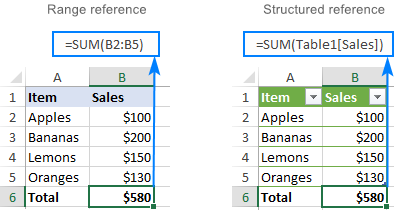
ਸੰਰਚਨਾਬੱਧ ਹਵਾਲਿਆਂ ਦੀਆਂ ਮੁੱਖ ਵਿਸ਼ੇਸ਼ਤਾਵਾਂ
ਮਿਆਰੀ ਸੈੱਲ ਹਵਾਲਿਆਂ ਦੀ ਤੁਲਨਾ ਵਿੱਚ, ਸਾਰਣੀ ਸੰਦਰਭਾਂ ਵਿੱਚ ਇੱਕ ਨੰਬਰ ਹੁੰਦਾ ਹੈ ਉੱਨਤ ਵਿਸ਼ੇਸ਼ਤਾਵਾਂ ਦਾ।
ਆਸਾਨੀ ਨਾਲ ਬਣਾਇਆ ਗਿਆ
ਤੁਹਾਡੇ ਫਾਰਮੂਲੇ ਵਿੱਚ ਢਾਂਚਾਗਤ ਸੰਦਰਭ ਜੋੜਨ ਲਈ, ਤੁਸੀਂ ਸਿਰਫ਼ ਉਹਨਾਂ ਟੇਬਲ ਸੈੱਲਾਂ ਨੂੰ ਚੁਣੋ ਜਿਨ੍ਹਾਂ ਦਾ ਤੁਸੀਂ ਹਵਾਲਾ ਦੇਣਾ ਚਾਹੁੰਦੇ ਹੋ। ਇੱਕ ਵਿਸ਼ੇਸ਼ ਸੰਟੈਕਸ ਦਾ ਗਿਆਨ ਨਹੀਂ ਹੈਤਰੀਕਾ:
- ਮਲਟੀਪਲ ਕਾਲਮ ਹਵਾਲੇ ਪੂਰਨ ਹਨ ਅਤੇ ਫਾਰਮੂਲੇ ਕਾਪੀ ਕੀਤੇ ਜਾਣ 'ਤੇ ਨਹੀਂ ਬਦਲਦੇ ਹਨ।
- ਸਿੰਗਲ ਕਾਲਮ ਹਵਾਲੇ ਰਿਸ਼ਤੇਦਾਰ ਹੁੰਦੇ ਹਨ ਅਤੇ ਜਦੋਂ ਕਾਲਮਾਂ ਵਿੱਚ ਘਸੀਟਦੇ ਹਨ ਤਾਂ ਬਦਲ ਜਾਂਦੇ ਹਨ। ਜਦੋਂ ਸੰਬੰਧਿਤ ਕਮਾਂਡ ਜਾਂ ਸ਼ਾਰਟਕੱਟਾਂ (Ctrl+C ਅਤੇ Ctrl+V) ਰਾਹੀਂ ਕਾਪੀ/ਪੇਸਟ ਕੀਤਾ ਜਾਂਦਾ ਹੈ, ਤਾਂ ਉਹ ਨਹੀਂ ਬਦਲਦੇ ਹਨ।
ਉਸ ਸਥਿਤੀਆਂ ਵਿੱਚ ਜਦੋਂ ਤੁਹਾਨੂੰ ਸਾਪੇਖਿਕ ਅਤੇ ਸੰਪੂਰਨ ਸਾਰਣੀ ਸੰਦਰਭਾਂ ਦੇ ਸੁਮੇਲ ਦੀ ਲੋੜ ਹੁੰਦੀ ਹੈ, ਉੱਥੇ ਹੁੰਦਾ ਹੈ ਫਾਰਮੂਲੇ ਦੀ ਨਕਲ ਕਰਨ ਅਤੇ ਸਾਰਣੀ ਦੇ ਹਵਾਲੇ ਨੂੰ ਸਹੀ ਰੱਖਣ ਦਾ ਕੋਈ ਤਰੀਕਾ ਨਹੀਂ ਹੈ। ਫਾਰਮੂਲੇ ਨੂੰ ਖਿੱਚਣ ਨਾਲ ਸਿੰਗਲ ਕਾਲਮਾਂ ਦੇ ਹਵਾਲੇ ਬਦਲ ਜਾਣਗੇ, ਅਤੇ ਸ਼ਾਰਟਕੱਟ ਕਾਪੀ/ਪੇਸਟ ਕਰਨ ਨਾਲ ਸਾਰੇ ਹਵਾਲੇ ਸਥਿਰ ਹੋ ਜਾਣਗੇ। ਪਰ ਇਸਦੇ ਆਲੇ-ਦੁਆਲੇ ਜਾਣ ਲਈ ਕੁਝ ਸਧਾਰਨ ਚਾਲ ਹਨ!
ਇੱਕਲੇ ਕਾਲਮ ਲਈ ਸੰਪੂਰਨ ਸੰਰਚਨਾਬੱਧ ਹਵਾਲਾ
ਇੱਕ ਸਿੰਗਲ ਕਾਲਮ ਸੰਦਰਭ ਨੂੰ ਸੰਪੂਰਨ ਬਣਾਉਣ ਲਈ, ਕਾਲਮ ਦੇ ਨਾਮ ਨੂੰ ਰਸਮੀ ਤੌਰ 'ਤੇ ਇੱਕ ਰੇਂਜ ਸੰਦਰਭ ਵਿੱਚ ਬਦਲਣ ਲਈ ਦੁਹਰਾਓ। .
ਸੰਬੰਧਿਤ ਕਾਲਮ ਸੰਦਰਭ (ਪੂਰਵ-ਨਿਰਧਾਰਤ)
table[column]
ਸੰਪੂਰਨ ਕਾਲਮ ਹਵਾਲਾ
table[[column]:[column]]
ਲਈ ਇੱਕ ਸੰਪੂਰਨ ਸੰਦਰਭ ਬਣਾਉਣ ਲਈ 8>ਮੌਜੂਦਾ ਕਤਾਰ , @ ਚਿੰਨ੍ਹ ਦੁਆਰਾ ਕਾਲਮ ਪਛਾਣਕਰਤਾ ਨੂੰ ਅਗੇਤਰ ਲਗਾਓ:
table[@[column]:[column]]
ਇਹ ਦੇਖਣ ਲਈ ਕਿ ਕਿਵੇਂ ਸਾਪੇਖਿਕ ਅਤੇ ਸੰਪੂਰਨ ਸਾਰਣੀ ਸੰਦਰਭ ਅਭਿਆਸ ਵਿੱਚ ਕੰਮ ਕਰਦੇ ਹਨ, ਕਿਰਪਾ ਕਰਕੇ ਹੇਠਾਂ ਦਿੱਤੀ ਉਦਾਹਰਣ 'ਤੇ ਵਿਚਾਰ ਕਰੋ।
ਮੰਨ ਲਓ ਕਿ ਤੁਸੀਂ 3 ਮਹੀਨਿਆਂ ਲਈ ਕਿਸੇ ਖਾਸ ਉਤਪਾਦ ਲਈ ਵਿਕਰੀ ਨੰਬਰ ਜੋੜਨਾ ਚਾਹੁੰਦੇ ਹੋ। ਇਸਦੇ ਲਈ, ਅਸੀਂ ਕੁਝ ਸੈੱਲ (ਸਾਡੇ ਕੇਸ ਵਿੱਚ F2) ਵਿੱਚ ਟੀਚਾ ਉਤਪਾਦ ਦਾ ਨਾਮ ਦਰਜ ਕਰਦੇ ਹਾਂ ਅਤੇ ਕੁੱਲ ਜਨਵਰੀ ਵਿਕਰੀ ਪ੍ਰਾਪਤ ਕਰਨ ਲਈ SUMIF ਫੰਕਸ਼ਨ ਦੀ ਵਰਤੋਂ ਕਰਦੇ ਹਾਂ:
=SUMIF(Sales[Item], $F$2, Sales[Jan])
ਦਸਮੱਸਿਆ ਇਹ ਹੈ ਕਿ ਜਦੋਂ ਅਸੀਂ ਦੂਜੇ ਦੋ ਮਹੀਨਿਆਂ ਲਈ ਕੁੱਲ ਦੀ ਗਣਨਾ ਕਰਨ ਲਈ ਫਾਰਮੂਲੇ ਨੂੰ ਸੱਜੇ ਪਾਸੇ ਖਿੱਚਦੇ ਹਾਂ, ਤਾਂ [ਆਈਟਮ] ਹਵਾਲਾ ਬਦਲਦਾ ਹੈ, ਅਤੇ ਫਾਰਮੂਲਾ ਟੁੱਟ ਜਾਂਦਾ ਹੈ:
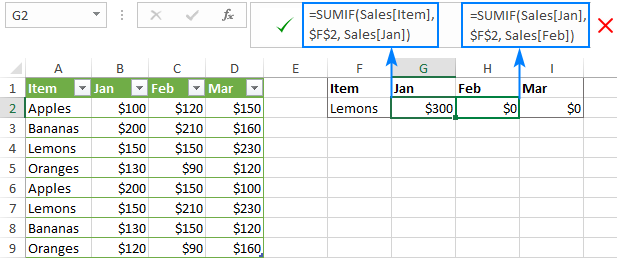
ਫਿਕਸ ਕਰਨ ਲਈ ਇਹ, [ਆਈਟਮ] ਸੰਦਰਭ ਨੂੰ ਸੰਪੂਰਨ ਬਣਾਉ, ਪਰ [ਜਨ] ਨੂੰ ਸੰਬੰਧਿਤ ਰੱਖੋ:
=SUMIF(Sales[[Item]:[Item]], $F$2, Sales[Jan])
ਹੁਣ, ਤੁਸੀਂ ਸੰਸ਼ੋਧਿਤ ਫਾਰਮੂਲੇ ਨੂੰ ਹੋਰ ਕਾਲਮਾਂ ਵਿੱਚ ਖਿੱਚ ਸਕਦੇ ਹੋ ਅਤੇ ਇਹ ਪੂਰੀ ਤਰ੍ਹਾਂ ਕੰਮ ਕਰਦਾ ਹੈ:
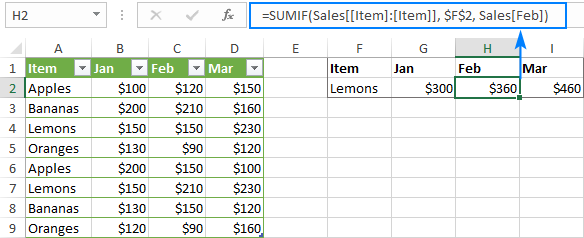
ਮਲਟੀਪਲ ਕਾਲਮਾਂ ਦਾ ਰਿਲੇਸ਼ਨਲ ਸਟ੍ਰਕਚਰਡ ਰੈਫਰੈਂਸ
ਐਕਸਲ ਟੇਬਲ ਵਿੱਚ, ਕਈ ਕਾਲਮਾਂ ਦੇ ਸਟ੍ਰਕਚਰਡ ਰੈਫਰੈਂਸ ਆਪਣੀ ਪ੍ਰਕਿਰਤੀ ਦੇ ਅਨੁਸਾਰ ਨਿਰਪੱਖ ਹੁੰਦੇ ਹਨ ਅਤੇ ਜਦੋਂ ਦੂਜੇ ਸੈੱਲਾਂ ਵਿੱਚ ਕਾਪੀ ਕੀਤੇ ਜਾਂਦੇ ਹਨ ਤਾਂ ਬਦਲਿਆ ਨਹੀਂ ਜਾਂਦਾ।
ਮੇਰੇ ਲਈ, ਇਹ ਵਿਵਹਾਰ ਬਹੁਤ ਵਾਜਬ ਹੈ। ਪਰ ਜੇਕਰ ਤੁਹਾਨੂੰ ਇੱਕ ਸਟ੍ਰਕਚਰਡ ਰੇਂਜ ਰੈਫਰੈਂਸ ਰਿਲੇਸ਼ਨਲ ਬਣਾਉਣ ਦੀ ਲੋੜ ਹੈ, ਤਾਂ ਟੇਬਲ ਨਾਮ ਦੇ ਨਾਲ ਹਰ ਇੱਕ ਕਾਲਮ ਸਪੈਸੀਫਾਇਰ ਨੂੰ ਅਗੇਤਰ ਲਗਾਓ ਅਤੇ ਬਾਹਰੀ ਵਰਗ ਬਰੈਕਟਾਂ ਨੂੰ ਹਟਾਓ ਜਿਵੇਂ ਕਿ ਹੇਠਾਂ ਦਿਖਾਇਆ ਗਿਆ ਹੈ।
ਸੰਪੂਰਨ ਰੇਂਜ ਰੈਫਰੈਂਸ (ਡਿਫਾਲਟ)
table[[column1]:[column2]]
ਰਿਲੇਟਿਵ ਰੇਂਜ ਰੈਫਰੈਂਸ
table[column1]:table[column2]
ਟੇਬਲ ਦੇ ਅੰਦਰ ਮੌਜੂਦਾ ਕਤਾਰ ਦਾ ਹਵਾਲਾ ਦੇਣ ਲਈ, @ ਚਿੰਨ੍ਹ ਦੀ ਵਰਤੋਂ ਕਰੋ:
[@column1]:[@column2]
ਉਦਾਹਰਣ ਲਈ, ਸੰਪੂਰਨ ਸੰਰਚਨਾਬੱਧ ਸੰਦਰਭ ਨਾਲ ਹੇਠਾਂ ਦਿੱਤਾ ਫਾਰਮੂਲਾ ਜਨਵਰੀ ਅਤੇ ਫਰਵਰੀ ਕਾਲਮਾਂ ਦੀ ਮੌਜੂਦਾ ਕਤਾਰ ਵਿੱਚ ਸੰਖਿਆਵਾਂ ਨੂੰ ਜੋੜਦਾ ਹੈ। ਜਦੋਂ ਕਿਸੇ ਹੋਰ ਕਾਲਮ ਵਿੱਚ ਕਾਪੀ ਕੀਤਾ ਜਾਂਦਾ ਹੈ, ਤਾਂ ਇਹ ਅਜੇ ਵੀ ਜਨਵਰੀ ਅਤੇ ਫਰਵਰੀ ਦਾ ਜੋੜ ਹੋਵੇਗਾ।
=SUM(Sales[@[Jan]:[Feb]])
ਜੇਕਰ ਤੁਸੀਂ ਚਾਹੁੰਦੇ ਹੋ ਕਿ ਸੰਦਰਭ ਨੂੰ ਇੱਕ ਦੇ ਆਧਾਰ 'ਤੇ ਬਦਲਿਆ ਜਾਵੇ। ਕਾਲਮ ਦੀ ਸਾਪੇਖਿਕ ਸਥਿਤੀ ਜਿੱਥੇ ਫਾਰਮੂਲਾ ਕਾਪੀ ਕੀਤਾ ਗਿਆ ਹੈ, ਇਸਨੂੰ ਸਾਪੇਖਿਕ :
=SUM(Sales[@Jan]:Sales[@Feb])
ਕਿਰਪਾ ਕਰਕੇ ਕਾਲਮ F ਵਿੱਚ ਫਾਰਮੂਲਾ ਤਬਦੀਲੀ ਵੱਲ ਧਿਆਨ ਦਿਓ (ਸਾਰਣੀ ਦੇ ਨਾਮ ਨੂੰ ਛੱਡ ਦਿੱਤਾ ਗਿਆ ਹੈ ਕਿਉਂਕਿ ਫਾਰਮੂਲਾ ਸਾਰਣੀ ਦੇ ਅੰਦਰ ਹੈ:
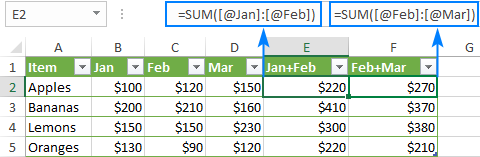
ਇਸ ਤਰ੍ਹਾਂ ਤੁਸੀਂ ਐਕਸਲ ਵਿੱਚ ਸਾਰਣੀ ਦੇ ਹਵਾਲੇ ਬਣਾਉਂਦੇ ਹੋ। ਇਸ ਟਿਊਟੋਰਿਅਲ ਵਿੱਚ ਵਿਚਾਰੀਆਂ ਗਈਆਂ ਉਦਾਹਰਣਾਂ ਨੂੰ ਨੇੜਿਓਂ ਦੇਖਣ ਲਈ, ਸਾਡੀ ਨਮੂਨਾ ਵਰਕਬੁੱਕ ਨੂੰ ਐਕਸਲ ਸਟ੍ਰਕਚਰਡ ਰੈਫਰੈਂਸ ਵਿੱਚ ਡਾਊਨਲੋਡ ਕਰੋ। ਮੈਂ ਪੜ੍ਹਨ ਲਈ ਤੁਹਾਡਾ ਧੰਨਵਾਦ ਕਰਦਾ ਹਾਂ ਅਤੇ ਅਗਲੇ ਹਫ਼ਤੇ ਤੁਹਾਨੂੰ ਸਾਡੇ ਬਲੌਗ 'ਤੇ ਮਿਲਣ ਦੀ ਉਮੀਦ ਕਰਦਾ ਹਾਂ।
ਲੋੜੀਂਦਾ।ਲਚੀਲਾ ਅਤੇ ਸਵੈਚਲਿਤ ਤੌਰ 'ਤੇ ਅੱਪਡੇਟ ਕੀਤਾ ਗਿਆ
ਜਦੋਂ ਤੁਸੀਂ ਇੱਕ ਕਾਲਮ ਦਾ ਨਾਮ ਬਦਲਦੇ ਹੋ, ਤਾਂ ਹਵਾਲੇ ਆਪਣੇ ਆਪ ਹੀ ਨਵੇਂ ਨਾਮ ਨਾਲ ਅੱਪਡੇਟ ਹੋ ਜਾਂਦੇ ਹਨ, ਅਤੇ ਇੱਕ ਫਾਰਮੂਲਾ ਟੁੱਟਦਾ ਨਹੀਂ ਹੈ। ਇਸ ਤੋਂ ਇਲਾਵਾ, ਜਿਵੇਂ ਹੀ ਤੁਸੀਂ ਸਾਰਣੀ ਵਿੱਚ ਨਵੀਆਂ ਕਤਾਰਾਂ ਜੋੜਦੇ ਹੋ, ਉਹ ਤੁਰੰਤ ਮੌਜੂਦਾ ਸੰਦਰਭਾਂ ਵਿੱਚ ਸ਼ਾਮਲ ਹੋ ਜਾਂਦੇ ਹਨ, ਅਤੇ ਫਾਰਮੂਲੇ ਡੇਟਾ ਦੇ ਪੂਰੇ ਸੈੱਟ ਦੀ ਗਣਨਾ ਕਰਦੇ ਹਨ।
ਇਸ ਲਈ, ਤੁਸੀਂ ਆਪਣੇ ਐਕਸਲ ਟੇਬਲ ਨਾਲ ਜੋ ਵੀ ਹੇਰਾਫੇਰੀ ਕਰਦੇ ਹੋ, ਤੁਸੀਂ ਨਹੀਂ ਕਰਦੇ ਸਟ੍ਰਕਚਰਡ ਰੈਫਰੈਂਸ ਨੂੰ ਅੱਪਡੇਟ ਕਰਨ ਬਾਰੇ ਚਿੰਤਾ ਨਹੀਂ ਕਰਨੀ ਪਵੇਗੀ।
ਟੇਬਲ ਦੇ ਅੰਦਰ ਅਤੇ ਬਾਹਰ ਵਰਤਿਆ ਜਾ ਸਕਦਾ ਹੈ
ਸਟ੍ਰਕਚਰਡ ਰੈਫਰੈਂਸ ਨੂੰ ਐਕਸਲ ਟੇਬਲ ਦੇ ਅੰਦਰ ਅਤੇ ਬਾਹਰ ਦੋਨਾਂ ਫਾਰਮੂਲਿਆਂ ਵਿੱਚ ਵਰਤਿਆ ਜਾ ਸਕਦਾ ਹੈ, ਜੋ ਕਿ ਟੇਬਲ ਨੂੰ ਲੱਭਦਾ ਹੈ। ਵੱਡੀਆਂ ਵਰਕਬੁੱਕਾਂ ਆਸਾਨ।
ਫਾਰਮੂਲਾ ਆਟੋ-ਫਿਲ (ਗਣਿਤ ਕਾਲਮ)
ਹਰੇਕ ਸਾਰਣੀ ਕਤਾਰ ਵਿੱਚ ਇੱਕੋ ਜਿਹੀ ਗਣਨਾ ਕਰਨ ਲਈ, ਸਿਰਫ਼ ਇੱਕ ਸੈੱਲ ਵਿੱਚ ਇੱਕ ਫਾਰਮੂਲਾ ਦਰਜ ਕਰਨਾ ਕਾਫ਼ੀ ਹੈ। ਉਸ ਕਾਲਮ ਦੇ ਬਾਕੀ ਸਾਰੇ ਸੈੱਲ ਆਪਣੇ ਆਪ ਭਰ ਜਾਂਦੇ ਹਨ।
ਐਕਸਲ ਵਿੱਚ ਇੱਕ ਢਾਂਚਾਗਤ ਹਵਾਲਾ ਕਿਵੇਂ ਬਣਾਇਆ ਜਾਵੇ
ਐਕਸਲ ਵਿੱਚ ਇੱਕ ਢਾਂਚਾਗਤ ਹਵਾਲਾ ਬਣਾਉਣਾ ਬਹੁਤ ਆਸਾਨ ਅਤੇ ਅਨੁਭਵੀ ਹੈ।
ਜੇਕਰ ਤੁਸੀਂ ਇੱਕ ਰੇਂਜ ਦੇ ਨਾਲ ਕੰਮ ਕਰ ਰਹੇ ਹਨ, ਇਸਨੂੰ ਪਹਿਲਾਂ ਇੱਕ ਐਕਸਲ ਟੇਬਲ ਵਿੱਚ ਬਦਲੋ। ਇਸਦੇ ਲਈ, ਸਾਰਾ ਡਾਟਾ ਚੁਣੋ ਅਤੇ Ctrl + T ਦਬਾਓ। ਵਧੇਰੇ ਜਾਣਕਾਰੀ ਲਈ, ਕਿਰਪਾ ਕਰਕੇ ਦੇਖੋ ਕਿ ਐਕਸਲ ਵਿੱਚ ਇੱਕ ਸਾਰਣੀ ਕਿਵੇਂ ਬਣਾਈ ਜਾਵੇ।
ਇੱਕ ਸਟ੍ਰਕਚਰਡ ਹਵਾਲਾ ਬਣਾਉਣ ਲਈ, ਤੁਹਾਨੂੰ ਇਹ ਕਰਨ ਦੀ ਲੋੜ ਹੈ:
- ਆਮ ਵਾਂਗ ਇੱਕ ਫਾਰਮੂਲਾ ਟਾਈਪ ਕਰਨਾ ਸ਼ੁਰੂ ਕਰੋ, ਸਮਾਨਤਾ ਚਿੰਨ੍ਹ (=) ਨਾਲ ਸ਼ੁਰੂ ਹੁੰਦਾ ਹੈ।
- ਜਦੋਂ ਇਹ ਪਹਿਲੇ ਸੰਦਰਭ ਦੀ ਗੱਲ ਆਉਂਦੀ ਹੈ, ਤਾਂ ਸੰਬੰਧਿਤ ਸੈੱਲ ਜਾਂ ਸੀਮਾ ਦੀ ਚੋਣ ਕਰੋਤੁਹਾਡੀ ਸਾਰਣੀ ਵਿੱਚ ਸੈੱਲ. ਐਕਸਲ ਕਾਲਮ ਨਾਮ(ਨਾਂ) ਨੂੰ ਚੁੱਕ ਲਵੇਗਾ ਅਤੇ ਤੁਹਾਡੇ ਲਈ ਆਪਣੇ ਆਪ ਇੱਕ ਢੁਕਵਾਂ ਢਾਂਚਾਗਤ ਹਵਾਲਾ ਬਣਾਵੇਗਾ।
- ਕਲੋਜ਼ਿੰਗ ਬਰੈਕਟ ਟਾਈਪ ਕਰੋ ਅਤੇ ਐਂਟਰ ਦਬਾਓ। ਜੇਕਰ ਸਾਰਣੀ ਦੇ ਅੰਦਰ ਫਾਰਮੂਲਾ ਬਣਾਇਆ ਜਾਂਦਾ ਹੈ, ਤਾਂ Excel ਆਪਣੇ ਆਪ ਹੀ ਪੂਰੇ ਕਾਲਮ ਨੂੰ ਉਸੇ ਫਾਰਮੂਲੇ ਨਾਲ ਭਰ ਦਿੰਦਾ ਹੈ।
ਉਦਾਹਰਣ ਵਜੋਂ, ਆਓ ਸਾਡੀ ਨਮੂਨਾ ਸਾਰਣੀ ਦੀ ਹਰੇਕ ਕਤਾਰ ਵਿੱਚ 3 ਮਹੀਨਿਆਂ ਲਈ ਵਿਕਰੀ ਸੰਖਿਆਵਾਂ ਨੂੰ ਜੋੜੀਏ, ਨਾਮ ਦਿੱਤਾ ਗਿਆ ਵਿਕਰੀ । ਇਸਦੇ ਲਈ, ਅਸੀਂ ਟਾਈਪ ਕਰਦੇ ਹਾਂ =SUM( E2 ਵਿੱਚ, B2:D2 ਦੀ ਚੋਣ ਕਰੋ, ਬੰਦ ਕਰਨ ਵਾਲਾ ਬਰੈਕਟ ਟਾਈਪ ਕਰੋ, ਅਤੇ Enter ਦਬਾਓ:
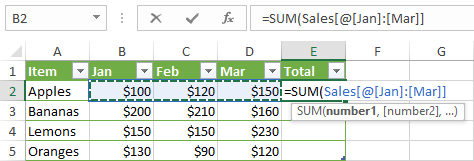
ਨਤੀਜੇ ਵਜੋਂ, ਪੂਰਾ ਕਾਲਮ E ਆਟੋ ਹੈ। -ਇਸ ਫਾਰਮੂਲੇ ਨਾਲ ਭਰਿਆ:
=SUM(Sales[@[Jan]:[Mar]])
ਹਾਲਾਂਕਿ ਫਾਰਮੂਲਾ ਇੱਕੋ ਹੈ, ਡੇਟਾ ਨੂੰ ਹਰੇਕ ਕਤਾਰ ਵਿੱਚ ਵੱਖਰੇ ਤੌਰ 'ਤੇ ਗਿਣਿਆ ਜਾਂਦਾ ਹੈ। ਅੰਦਰੂਨੀ ਮਕੈਨਿਕਸ ਨੂੰ ਸਮਝਣ ਲਈ, ਕਿਰਪਾ ਕਰਕੇ ਸਾਰਣੀ ਸੰਦਰਭ ਸੰਟੈਕਸ 'ਤੇ ਇੱਕ ਨਜ਼ਰ ਮਾਰੋ। .
ਜੇਕਰ ਤੁਸੀਂ ਇੱਕ ਫਾਰਮੂਲਾ ਸਾਰਣੀ ਦੇ ਬਾਹਰ ਦਾਖਲ ਕਰ ਰਹੇ ਹੋ, ਅਤੇ ਉਸ ਫਾਰਮੂਲੇ ਲਈ ਸਿਰਫ਼ ਸੈੱਲਾਂ ਦੀ ਇੱਕ ਰੇਂਜ ਦੀ ਲੋੜ ਹੈ, ਤਾਂ ਇੱਕ ਢਾਂਚਾਗਤ ਹਵਾਲਾ ਬਣਾਉਣ ਦਾ ਇੱਕ ਤੇਜ਼ ਤਰੀਕਾ ਇਹ ਹੈ:
- ਓਪਨਿੰਗ ਬਰੈਕਟਸ ਤੋਂ ਬਾਅਦ, ਸਾਰਣੀ ਦਾ ਨਾਮ ਟਾਈਪ ਕਰਨਾ ਸ਼ੁਰੂ ਕਰੋ। ਜਿਵੇਂ ਤੁਸੀਂ ਪਹਿਲਾ ਅੱਖਰ ਟਾਈਪ ਕਰਦੇ ਹੋ, ਐਕਸਲ ਸਾਰੇ ਮੇਲ ਖਾਂਦੇ ਨਾਮ ਦਿਖਾਏਗਾ। ਜੇਕਰ ਲੋੜ ਹੋਵੇ, ਤਾਂ ਸੂਚੀ ਨੂੰ ਛੋਟਾ ਕਰਨ ਲਈ ਕੁਝ ਹੋਰ ਅੱਖਰ ਟਾਈਪ ਕਰੋ।
- ਇਸਦੀ ਵਰਤੋਂ ਕਰੋ। ਸੂਚੀ ਵਿੱਚ ਸਾਰਣੀ ਦਾ ਨਾਮ ਚੁਣਨ ਲਈ ਤੀਰ ਕੁੰਜੀਆਂ।
- ਚੁਣੇ ਗਏ ਨਾਮ ਉੱਤੇ ਡਬਲ-ਕਲਿੱਕ ਕਰੋ ਜਾਂ ਇਸਨੂੰ ਆਪਣੇ ਫਾਰਮੂਲੇ ਵਿੱਚ ਜੋੜਨ ਲਈ ਟੈਬ ਕੁੰਜੀ ਨੂੰ ਦਬਾਓ।
- ਕਲੋਜ਼ਿੰਗ ਬਰੈਕਟ ਟਾਈਪ ਕਰੋ ਅਤੇ ਐਂਟਰ ਦਬਾਓ।
ਉਦਾਹਰਨ ਲਈ, ਸਾਡੇ ਨਮੂਨੇ ਵਿੱਚ ਸਭ ਤੋਂ ਵੱਡੀ ਸੰਖਿਆ ਲੱਭਣ ਲਈਸਾਰਣੀ ਵਿੱਚ, ਅਸੀਂ MAX ਫਾਰਮੂਲਾ ਟਾਈਪ ਕਰਨਾ ਸ਼ੁਰੂ ਕਰਦੇ ਹਾਂ, ਸ਼ੁਰੂਆਤੀ ਬਰੈਕਟ ਟਾਈਪ "s" ਤੋਂ ਬਾਅਦ, ਸੂਚੀ ਵਿੱਚ ਸੇਲਜ਼ ਟੇਬਲ ਨੂੰ ਚੁਣੋ, ਅਤੇ ਟੈਬ ਦਬਾਓ ਜਾਂ ਨਾਮ 'ਤੇ ਡਬਲ-ਕਲਿੱਕ ਕਰੋ।
ਜਿਵੇਂ ਕਿ ਨਤੀਜਾ, ਸਾਡੇ ਕੋਲ ਇਹ ਫਾਰਮੂਲਾ ਹੈ:
=MAX(Sales)
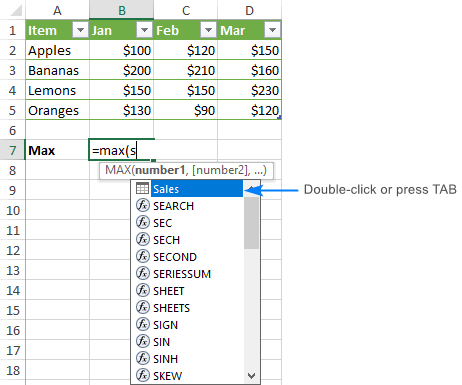
ਸਟ੍ਰਕਚਰਡ ਰੈਫਰੈਂਸ ਸਿੰਟੈਕਸ
ਜਿਵੇਂ ਪਹਿਲਾਂ ਦੱਸਿਆ ਗਿਆ ਹੈ, ਤੁਹਾਨੂੰ ਸਿੰਟੈਕਸ ਜਾਣਨ ਦੀ ਲੋੜ ਨਹੀਂ ਹੈ ਉਹਨਾਂ ਨੂੰ ਤੁਹਾਡੇ ਫਾਰਮੂਲਿਆਂ ਵਿੱਚ ਸ਼ਾਮਲ ਕਰਨ ਲਈ ਢਾਂਚਾਗਤ ਸੰਦਰਭਾਂ ਦਾ, ਹਾਲਾਂਕਿ ਇਹ ਤੁਹਾਨੂੰ ਇਹ ਸਮਝਣ ਵਿੱਚ ਮਦਦ ਕਰੇਗਾ ਕਿ ਹਰੇਕ ਫਾਰਮੂਲਾ ਅਸਲ ਵਿੱਚ ਕੀ ਕਰ ਰਿਹਾ ਹੈ।
ਆਮ ਤੌਰ 'ਤੇ, ਇੱਕ ਢਾਂਚਾਗਤ ਹਵਾਲਾ ਇੱਕ ਸਟ੍ਰਿੰਗ ਦੁਆਰਾ ਦਰਸਾਇਆ ਜਾਂਦਾ ਹੈ ਜੋ ਇੱਕ ਸਾਰਣੀ ਦੇ ਨਾਮ ਨਾਲ ਸ਼ੁਰੂ ਹੁੰਦਾ ਹੈ ਅਤੇ ਇੱਕ ਕਾਲਮ ਨਾਲ ਖਤਮ ਹੁੰਦਾ ਹੈ। ਨਿਰਧਾਰਕ।
ਉਦਾਹਰਣ ਵਜੋਂ, ਆਓ ਹੇਠਾਂ ਦਿੱਤੇ ਫਾਰਮੂਲੇ ਨੂੰ ਤੋੜੀਏ ਜੋ ਖੇਤਰ<ਨਾਮਕ ਸਾਰਣੀ ਵਿੱਚ ਦੱਖਣ ਅਤੇ ਉੱਤਰੀ ਕਾਲਮਾਂ ਦੇ ਕੁੱਲ ਜੋੜ ਨੂੰ ਜੋੜਦਾ ਹੈ। 2>:

ਹਵਾਲਾ ਵਿੱਚ ਤਿੰਨ ਭਾਗ ਸ਼ਾਮਲ ਹਨ:
- ਸਾਰਣੀ ਦਾ ਨਾਮ
- ਆਈਟਮ ਨਿਰਧਾਰਕ
- ਕਾਲਮ specifiers
ਇਹ ਦੇਖਣ ਲਈ ਕਿ ਅਸਲ ਵਿੱਚ ਕਿਹੜੇ ਸੈੱਲਾਂ ਦੀ ਗਣਨਾ ਕੀਤੀ ਜਾਂਦੀ ਹੈ, ਫਾਰਮੂਲਾ ਸੈੱਲ ਦੀ ਚੋਣ ਕਰੋ ਅਤੇ ਫਾਰਮੂਲਾ ਪੱਟੀ ਵਿੱਚ ਕਿਤੇ ਵੀ ਕਲਿੱਕ ਕਰੋ। ਐਕਸਲ ਹਵਾਲਾ ਸਾਰਣੀ ਸੈੱਲਾਂ ਨੂੰ ਉਜਾਗਰ ਕਰੇਗਾ:
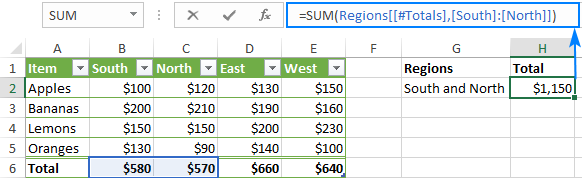
ਸਾਰਣੀ ਦਾ ਨਾਮ
ਸਾਰਣੀ ਨਾਮ ਸਿਰਫ਼ ਟੇਬਲ ਡੇਟਾ ਦਾ ਹਵਾਲਾ ਦਿੰਦਾ ਹੈ, ਬਿਨਾਂ ਸਿਰਲੇਖ ਕਤਾਰ ਜਾਂ ਕੁੱਲ ਕਤਾਰਾਂ। ਇਹ ਇੱਕ ਡਿਫੌਲਟ ਟੇਬਲ ਨਾਮ ਹੋ ਸਕਦਾ ਹੈ ਜਿਵੇਂ ਕਿ ਟੇਬਲ1 ਜਾਂ ਇੱਕ ਕਸਟਮ ਨਾਮ ਜਿਵੇਂ ਕਿ ਖੇਤਰ । ਆਪਣੀ ਸਾਰਣੀ ਨੂੰ ਇੱਕ ਕਸਟਮ ਨਾਮ ਦੇਣ ਲਈ, ਇਹਨਾਂ ਕਦਮਾਂ ਨੂੰ ਪੂਰਾ ਕਰੋ।
ਜੇਕਰ ਤੁਹਾਡਾ ਫਾਰਮੂਲਾ ਉਸ ਸਾਰਣੀ ਵਿੱਚ ਸਥਿਤ ਹੈ ਜਿਸਦਾ ਇਹ ਹਵਾਲਾ ਦਿੰਦਾ ਹੈ, ਤਾਂ ਸਾਰਣੀ ਦਾ ਨਾਮ ਆਮ ਤੌਰ 'ਤੇ ਛੱਡ ਦਿੱਤਾ ਜਾਂਦਾ ਹੈ ਕਿਉਂਕਿਇਹ ਨਿਸ਼ਚਿਤ ਹੈ।
ਕਾਲਮ ਨਿਰਧਾਰਕ
ਕਾਲਮ ਨਿਰਧਾਰਕ ਸਿਰਲੇਖ ਕਤਾਰ ਅਤੇ ਕੁੱਲ ਕਤਾਰ ਦੇ ਬਿਨਾਂ, ਸੰਬੰਧਿਤ ਕਾਲਮ ਵਿੱਚ ਡੇਟਾ ਦਾ ਹਵਾਲਾ ਦਿੰਦਾ ਹੈ। ਇੱਕ ਕਾਲਮ ਨਿਰਧਾਰਕ ਨੂੰ ਬਰੈਕਟਾਂ ਵਿੱਚ ਬੰਦ ਕਾਲਮ ਨਾਮ ਦੁਆਰਾ ਦਰਸਾਇਆ ਜਾਂਦਾ ਹੈ, ਉਦਾਹਰਨ ਲਈ [ਦੱਖਣ]।
ਇੱਕ ਤੋਂ ਵੱਧ ਸੰਮਿਲਿਤ ਕਾਲਮਾਂ ਦਾ ਹਵਾਲਾ ਦੇਣ ਲਈ, ਰੇਂਜ ਓਪਰੇਟਰ ਦੀ ਵਰਤੋਂ ਕਰੋ ਜਿਵੇਂ ਕਿ [[ਦੱਖਣ]:[ਪੂਰਬ]]।
ਆਈਟਮ ਨਿਰਧਾਰਕ
ਦਾ ਹਵਾਲਾ ਦੇਣ ਲਈ ਸਾਰਣੀ ਦੇ ਖਾਸ ਹਿੱਸਿਆਂ ਲਈ, ਤੁਸੀਂ ਹੇਠਾਂ ਦਿੱਤੇ ਕਿਸੇ ਵੀ ਨਿਰਧਾਰਕ ਦੀ ਵਰਤੋਂ ਕਰ ਸਕਦੇ ਹੋ।
| ਆਈਟਮ ਨਿਰਧਾਰਕ | ਦਾ ਹਵਾਲਾ ਦਿੰਦਾ ਹੈ |
| [#ਸਾਰੇ] | ਸਾਰਣੀ ਡੇਟਾ, ਕਾਲਮ ਹੈਡਰ ਅਤੇ ਕੁੱਲ ਕਤਾਰ ਸਮੇਤ ਪੂਰੀ ਸਾਰਣੀ। |
| [#ਡਾਟਾ] | ਦ ਡਾਟਾ ਕਤਾਰਾਂ। |
| [#ਹੈਡਰ] | ਸਿਰਲੇਖ ਕਤਾਰ (ਕਾਲਮ ਹੈਡਰ)। |
| [#ਟੋਟਲ] | ਕੁੱਲ ਕਤਾਰ। ਜੇਕਰ ਕੋਈ ਕੁੱਲ ਕਤਾਰ ਨਹੀਂ ਹੈ, ਤਾਂ ਇਹ null ਵਾਪਸ ਕਰਦੀ ਹੈ। |
| [@Column_Name] | ਮੌਜੂਦਾ ਕਤਾਰ, ਭਾਵ ਫਾਰਮੂਲੇ ਵਾਲੀ ਉਹੀ ਕਤਾਰ। |
ਕਿਰਪਾ ਕਰਕੇ ਧਿਆਨ ਦਿਓ ਕਿ ਮੌਜੂਦਾ ਕਤਾਰ ਨੂੰ ਛੱਡ ਕੇ, ਸਾਰੇ ਆਈਟਮ ਨਿਰਧਾਰਕਾਂ ਨਾਲ ਪਾਊਂਡ ਚਿੰਨ੍ਹ (#) ਵਰਤਿਆ ਗਿਆ ਹੈ। ਉਸੇ ਕਤਾਰ ਵਿੱਚ ਸੈੱਲਾਂ ਦਾ ਹਵਾਲਾ ਦੇਣ ਲਈ ਜਿੱਥੇ ਤੁਸੀਂ ਫਾਰਮੂਲਾ ਦਾਖਲ ਕਰਦੇ ਹੋ, ਐਕਸਲ @ ਅੱਖਰ ਦੀ ਵਰਤੋਂ ਕਰਦਾ ਹੈ ਅਤੇ ਉਸ ਤੋਂ ਬਾਅਦ ਕਾਲਮ ਨਾਮ ਆਉਂਦਾ ਹੈ।
ਉਦਾਹਰਨ ਲਈ, ਦੱਖਣ ਅਤੇ <1 ਵਿੱਚ ਨੰਬਰ ਜੋੜਨ ਲਈ। ਮੌਜੂਦਾ ਕਤਾਰ ਦੇ>ਪੱਛਮ ਕਾਲਮ, ਤੁਸੀਂ ਇਸ ਫਾਰਮੂਲੇ ਦੀ ਵਰਤੋਂ ਕਰੋਗੇ:
=SUM(Regions[@South], Regions[@West])
ਜੇਕਰ ਕਾਲਮ ਦੇ ਨਾਮ ਵਿੱਚ ਸਪੇਸ, ਵਿਰਾਮ ਚਿੰਨ੍ਹ ਜਾਂ ਵਿਸ਼ੇਸ਼ ਅੱਖਰ ਹਨ, ਤਾਂ ਆਲੇ ਦੁਆਲੇ ਬਰੈਕਟਾਂ ਦਾ ਇੱਕ ਵਾਧੂ ਸਮੂਹ ਕਾਲਮ ਦਾ ਨਾਮ ਦਿਖਾਈ ਦੇਵੇਗਾ:
=SUM(Regions[@[South sales]], Regions[@[West sales]])
ਸਟ੍ਰਕਚਰਡ ਰੈਫਰੈਂਸ ਓਪਰੇਟਰ
ਹੇਠ ਦਿੱਤੇ ਓਪਰੇਟਰ ਤੁਹਾਨੂੰ ਵੱਖ-ਵੱਖ ਨਿਰਧਾਰਕਾਂ ਨੂੰ ਜੋੜਨ ਅਤੇ ਤੁਹਾਡੇ ਸਟ੍ਰਕਚਰਡ ਹਵਾਲਿਆਂ ਵਿੱਚ ਹੋਰ ਵੀ ਲਚਕਤਾ ਜੋੜਨ ਦੀ ਇਜਾਜ਼ਤ ਦਿੰਦੇ ਹਨ।
ਰੇਂਜ ਆਪਰੇਟਰ ( ਕੌਲਨ)
ਸਾਧਾਰਨ ਰੇਂਜ ਸੰਦਰਭਾਂ ਵਾਂਗ, ਤੁਸੀਂ ਇੱਕ ਸਾਰਣੀ ਵਿੱਚ ਦੋ ਜਾਂ ਦੋ ਤੋਂ ਵੱਧ ਨੇੜੇ ਦੇ ਕਾਲਮਾਂ ਦਾ ਹਵਾਲਾ ਦੇਣ ਲਈ ਇੱਕ ਕੌਲਨ (:) ਦੀ ਵਰਤੋਂ ਕਰਦੇ ਹੋ।
ਉਦਾਹਰਣ ਲਈ, ਹੇਠਾਂ ਦਿੱਤਾ ਫਾਰਮੂਲਾ ਵਿੱਚ ਸੰਖਿਆਵਾਂ ਨੂੰ ਜੋੜਦਾ ਹੈ ਦੱਖਣ ਅਤੇ ਪੂਰਬ ਦੇ ਵਿਚਕਾਰ ਸਾਰੇ ਕਾਲਮ।
=SUM(Regions[[South]:[East]])
ਯੂਨੀਅਨ ਓਪਰੇਟਰ (ਕਾਮਾ)
ਗੈਰ-ਨਾਲ-ਨਾਲ ਦਾ ਹਵਾਲਾ ਦੇਣ ਲਈ ਕਾਲਮ, ਕਾਲਮ ਨਿਰਧਾਰਕਾਂ ਨੂੰ ਕਾਮਿਆਂ ਨਾਲ ਵੱਖ ਕਰੋ।
ਉਦਾਹਰਣ ਲਈ, ਇੱਥੇ ਤੁਸੀਂ ਦੱਖਣ ਅਤੇ ਪੱਛਮ ਕਾਲਮਾਂ ਵਿੱਚ ਡੇਟਾ ਕਤਾਰਾਂ ਨੂੰ ਜੋੜ ਸਕਦੇ ਹੋ।
=SUM(Regions[South], Regions[West])
ਇੰਟਰਸੈਕਸ਼ਨ ਓਪਰੇਟਰ (ਸਪੇਸ)
ਇਸਦੀ ਵਰਤੋਂ ਇੱਕ ਖਾਸ ਕਤਾਰ ਅਤੇ ਕਾਲਮ ਦੇ ਇੰਟਰਸੈਕਸ਼ਨ 'ਤੇ ਇੱਕ ਸੈੱਲ ਨੂੰ ਦਰਸਾਉਣ ਲਈ ਕੀਤੀ ਜਾਂਦੀ ਹੈ।
ਉਦਾਹਰਨ ਲਈ, ਇੱਕ ਮੁੱਲ ਵਾਪਸ ਕਰਨ ਲਈ ਕੁੱਲ ਕਤਾਰ ਅਤੇ ਵੈਸਟ ਕਾਲਮ ਦੇ ਇੰਟਰਸੈਕਸ਼ਨ 'ਤੇ, ਇਸ ਹਵਾਲੇ ਦੀ ਵਰਤੋਂ ਕਰੋ:
=Regions[#Totals] Regions[[#All],[West]]
ਕਿਰਪਾ ਕਰਕੇ ਧਿਆਨ ਦਿਓ ਕਿ [#All] ਨਿਰਧਾਰਕ ਹੈ ਇਸ ਕੇਸ ਵਿੱਚ ਲੋੜੀਂਦਾ ਹੈ ਕਿਉਂਕਿ ਕਾਲਮ ਨਿਰਧਾਰਕ ਵਿੱਚ ਕੁੱਲ ਕਤਾਰ ਸ਼ਾਮਲ ਨਹੀਂ ਹੁੰਦੀ ਹੈ। ਇਸ ਤੋਂ ਬਿਨਾਂ, ਫਾਰਮੂਲਾ #NULL! ਵਾਪਸ ਕਰੇਗਾ।
ਸਾਰਣੀ ਸੰਦਰਭ ਸੰਟੈਕਸ ਨਿਯਮ
ਸੰਰਚਨਾਬੱਧ ਸੰਦਰਭਾਂ ਨੂੰ ਹੱਥੀਂ ਸੰਪਾਦਿਤ ਕਰਨ ਜਾਂ ਬਣਾਉਣ ਲਈ, ਕਿਰਪਾ ਕਰਕੇ ਇਹਨਾਂ ਦਿਸ਼ਾ-ਨਿਰਦੇਸ਼ਾਂ ਦੀ ਪਾਲਣਾ ਕਰੋ:
1. ਬਰੈਕਟਾਂ ਵਿੱਚ ਸਪੈਸੀਫਾਇਰ ਨੱਥੀ ਕਰੋ
ਸਾਰੇ ਕਾਲਮ ਅਤੇ ਵਿਸ਼ੇਸ਼ ਆਈਟਮ ਨਿਰਧਾਰਕ [ਵਰਗ ਬਰੈਕਟਾਂ] ਵਿੱਚ ਬੰਦ ਹੋਣੇ ਚਾਹੀਦੇ ਹਨ।
ਇੱਕ ਨਿਰਧਾਰਕ ਜਿਸ ਵਿੱਚ ਹੋਰ ਨਿਰਧਾਰਕ ਸ਼ਾਮਲ ਹੋਣੇ ਚਾਹੀਦੇ ਹਨਬਾਹਰੀ ਬਰੈਕਟ ਵਿੱਚ ਲਪੇਟਿਆ. ਉਦਾਹਰਨ ਲਈ, ਖੇਤਰ[[ਦੱਖਣੀ]:[ਪੂਰਬ]]।
2. ਅੰਦਰੂਨੀ ਨਿਰਧਾਰਕਾਂ ਨੂੰ ਕਾਮਿਆਂ ਨਾਲ ਵੱਖ ਕਰੋ
ਜੇਕਰ ਕਿਸੇ ਨਿਰਧਾਰਕ ਵਿੱਚ ਦੋ ਜਾਂ ਦੋ ਤੋਂ ਵੱਧ ਅੰਦਰੂਨੀ ਨਿਰਧਾਰਕ ਹਨ, ਤਾਂ ਉਹਨਾਂ ਅੰਦਰੂਨੀ ਨਿਰਧਾਰਕਾਂ ਨੂੰ ਕਾਮਿਆਂ ਨਾਲ ਵੱਖ ਕਰਨ ਦੀ ਲੋੜ ਹੈ।
ਉਦਾਹਰਨ ਲਈ, ਦੱਖਣ ਦੇ ਸਿਰਲੇਖ ਨੂੰ ਵਾਪਸ ਕਰਨ ਲਈ ਕਾਲਮ, ਤੁਸੀਂ [#Headers] ਅਤੇ [ਦੱਖਣੀ] ਦੇ ਵਿਚਕਾਰ ਇੱਕ ਕੌਮਾ ਟਾਈਪ ਕਰੋ ਅਤੇ ਇਸ ਪੂਰੇ ਨਿਰਮਾਣ ਨੂੰ ਬਰੈਕਟਾਂ ਦੇ ਇੱਕ ਵਾਧੂ ਸੈੱਟ ਵਿੱਚ ਨੱਥੀ ਕਰੋ:
=Regions[[#Headers],[South]]
3. ਕਾਲਮ ਸਿਰਲੇਖਾਂ ਦੇ ਆਲੇ-ਦੁਆਲੇ ਹਵਾਲਾ ਚਿੰਨ੍ਹ ਦੀ ਵਰਤੋਂ ਨਾ ਕਰੋ
ਸਾਰਣੀ ਸੰਦਰਭਾਂ ਵਿੱਚ, ਕਾਲਮ ਸਿਰਲੇਖਾਂ ਨੂੰ ਕੋਟਸ ਦੀ ਲੋੜ ਨਹੀਂ ਹੁੰਦੀ ਭਾਵੇਂ ਉਹ ਟੈਕਸਟ, ਨੰਬਰ ਜਾਂ ਮਿਤੀਆਂ ਹੋਣ।
4. ਕਾਲਮ ਸਿਰਲੇਖਾਂ ਵਿੱਚ ਕੁਝ ਵਿਸ਼ੇਸ਼ ਅੱਖਰਾਂ ਲਈ ਇੱਕ ਸਿੰਗਲ ਕੋਟੇਸ਼ਨ ਚਿੰਨ੍ਹ ਦੀ ਵਰਤੋਂ ਕਰੋ
ਸੰਰਚਨਾਬੱਧ ਸੰਦਰਭਾਂ ਵਿੱਚ, ਕੁਝ ਅੱਖਰ ਜਿਵੇਂ ਕਿ ਖੱਬੇ ਅਤੇ ਸੱਜੇ ਬਰੈਕਟਸ, ਪਾਊਂਡ ਚਿੰਨ੍ਹ (#) ਅਤੇ ਸਿੰਗਲ ਹਵਾਲਾ ਚਿੰਨ੍ਹ (') ਦੇ ਵਿਸ਼ੇਸ਼ ਅਰਥ ਹੁੰਦੇ ਹਨ। ਜੇਕਰ ਉਪਰੋਕਤ ਵਿੱਚੋਂ ਕੋਈ ਵੀ ਅੱਖਰ ਇੱਕ ਕਾਲਮ ਸਿਰਲੇਖ ਵਿੱਚ ਸ਼ਾਮਲ ਕੀਤਾ ਗਿਆ ਹੈ, ਤਾਂ ਇੱਕ ਕਾਲਮ ਨਿਰਧਾਰਕ ਵਿੱਚ ਉਸ ਅੱਖਰ ਤੋਂ ਪਹਿਲਾਂ ਇੱਕ ਹਵਾਲਾ ਚਿੰਨ੍ਹ ਦੀ ਵਰਤੋਂ ਕਰਨ ਦੀ ਲੋੜ ਹੈ।
ਉਦਾਹਰਨ ਲਈ, ਕਾਲਮ ਸਿਰਲੇਖ "ਆਈਟਮ #" ਲਈ, ਨਿਰਧਾਰਕ ਹੈ [ਆਈਟਮ '#]।
5. ਸੰਰਚਨਾਬੱਧ ਹਵਾਲਿਆਂ ਨੂੰ ਵਧੇਰੇ ਪੜ੍ਹਨਯੋਗ ਬਣਾਉਣ ਲਈ ਸਪੇਸ ਦੀ ਵਰਤੋਂ ਕਰੋ
ਤੁਹਾਡੇ ਸਾਰਣੀ ਸੰਦਰਭਾਂ ਦੀ ਪੜ੍ਹਨਯੋਗਤਾ ਨੂੰ ਬਿਹਤਰ ਬਣਾਉਣ ਲਈ, ਤੁਸੀਂ ਨਿਰਧਾਰਕਾਂ ਦੇ ਵਿਚਕਾਰ ਸਪੇਸ ਪਾ ਸਕਦੇ ਹੋ। ਆਮ ਤੌਰ 'ਤੇ, ਕਾਮਿਆਂ ਤੋਂ ਬਾਅਦ ਖਾਲੀ ਥਾਂਵਾਂ ਦੀ ਵਰਤੋਂ ਕਰਨਾ ਇੱਕ ਚੰਗਾ ਅਭਿਆਸ ਮੰਨਿਆ ਜਾਂਦਾ ਹੈ। ਉਦਾਹਰਨ ਲਈ:
=AVERAGE(Regions[South], Regions[West], Regions[North])
ਐਕਸਲ ਟੇਬਲ ਹਵਾਲੇ - ਫਾਰਮੂਲਾ ਉਦਾਹਰਨਾਂ
ਇਸ ਬਾਰੇ ਹੋਰ ਸਮਝ ਪ੍ਰਾਪਤ ਕਰਨ ਲਈਐਕਸਲ ਵਿੱਚ ਢਾਂਚਾਗਤ ਸੰਦਰਭ, ਆਓ ਕੁਝ ਹੋਰ ਫਾਰਮੂਲਾ ਉਦਾਹਰਨਾਂ 'ਤੇ ਚੱਲੀਏ। ਅਸੀਂ ਉਹਨਾਂ ਨੂੰ ਸਰਲ, ਅਰਥਪੂਰਨ ਅਤੇ ਉਪਯੋਗੀ ਰੱਖਣ ਦੀ ਕੋਸ਼ਿਸ਼ ਕਰਾਂਗੇ।
ਇੱਕ ਐਕਸਲ ਟੇਬਲ ਵਿੱਚ ਕਤਾਰਾਂ ਅਤੇ ਕਾਲਮਾਂ ਦੀ ਸੰਖਿਆ ਲੱਭੋ
ਕਾਲਮਾਂ ਅਤੇ ਕਤਾਰਾਂ ਦੀ ਕੁੱਲ ਗਿਣਤੀ ਪ੍ਰਾਪਤ ਕਰਨ ਲਈ, ਕਾਲਮਾਂ ਅਤੇ ਕਤਾਰਾਂ ਦੀ ਵਰਤੋਂ ਕਰੋ ਫੰਕਸ਼ਨ, ਜਿਸ ਲਈ ਸਿਰਫ ਸਾਰਣੀ ਦੇ ਨਾਮ ਦੀ ਲੋੜ ਹੁੰਦੀ ਹੈ:
COLUMNS( ਸਾਰਣੀ) ROWS( ਸਾਰਣੀ)ਉਦਾਹਰਨ ਲਈ, ਕਾਲਮਾਂ ਦੀ ਸੰਖਿਆ ਅਤੇ ਡਾਟਾ ਕਤਾਰਾਂ ਦਾ ਪਤਾ ਲਗਾਉਣ ਲਈ ਨਾਮ ਦੀ ਸਾਰਣੀ ਵਿੱਚ ਸੇਲਜ਼ , ਇਹਨਾਂ ਫਾਰਮੂਲਿਆਂ ਦੀ ਵਰਤੋਂ ਕਰੋ:
=COLUMNS(Sales)
=ROWS(Sales)
ਹੈਡਰ ਨੂੰ ਸ਼ਾਮਲ ਕਰਨ ਲਈ ਅਤੇ ਕੁੱਲ ਕਤਾਰਾਂ ਗਿਣਤੀ ਵਿੱਚ, [#ALL] ਨਿਰਧਾਰਕ ਦੀ ਵਰਤੋਂ ਕਰੋ:
=ROWS(Sales[#All])
ਹੇਠਾਂ ਦਿੱਤਾ ਸਕ੍ਰੀਨਸ਼ੌਟ ਕਾਰਵਾਈ ਵਿੱਚ ਸਾਰੇ ਫਾਰਮੂਲੇ ਦਿਖਾਉਂਦਾ ਹੈ:
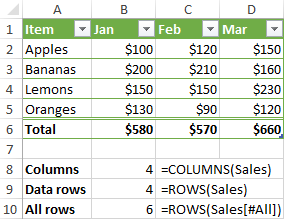
ਕਾਲਮ ਵਿੱਚ ਖਾਲੀ ਅਤੇ ਗੈਰ-ਖਾਲੀ ਥਾਂਵਾਂ ਦੀ ਗਿਣਤੀ ਕਰੋ
ਕਿਸੇ ਖਾਸ ਕਾਲਮ ਵਿੱਚ ਕੁਝ ਗਿਣਦੇ ਸਮੇਂ, ਨਤੀਜਾ ਸਾਰਣੀ ਦੇ ਬਾਹਰ ਆਉਟਪੁੱਟ ਕਰਨਾ ਯਕੀਨੀ ਬਣਾਓ, ਨਹੀਂ ਤਾਂ ਤੁਹਾਨੂੰ ਸਰਕੂਲਰ ਹਵਾਲੇ ਅਤੇ ਗਲਤ ਨਤੀਜੇ।
ਕਾਲਮ ਵਿੱਚ ਖਾਲੀ ਥਾਂਵਾਂ ਦੀ ਗਿਣਤੀ ਕਰਨ ਲਈ, COUNTBLANK ਫੰਕਸ਼ਨ ਦੀ ਵਰਤੋਂ ਕਰੋ। ਇੱਕ ਕਾਲਮ ਵਿੱਚ ਗੈਰ-ਖਾਲੀ ਸੈੱਲਾਂ ਦੀ ਗਿਣਤੀ ਕਰਨ ਲਈ, COUNTA ਫੰਕਸ਼ਨ ਦੀ ਵਰਤੋਂ ਕਰੋ।
ਉਦਾਹਰਨ ਲਈ, ਇਹ ਪਤਾ ਲਗਾਉਣ ਲਈ ਕਿ ਜਨਵਰੀ ਕਾਲਮ ਵਿੱਚ ਕਿੰਨੇ ਸੈੱਲ ਖਾਲੀ ਹਨ ਅਤੇ ਕਿੰਨੇ ਵਿੱਚ ਡੇਟਾ ਹੈ, ਇਹਨਾਂ ਫਾਰਮੂਲਿਆਂ ਦੀ ਵਰਤੋਂ ਕਰੋ:
ਖਾਲੀ:
=COUNTBLANK(Sales[Jan])
ਗੈਰ-ਖਾਲੀ:
=COUNTA(Sales[Jan])
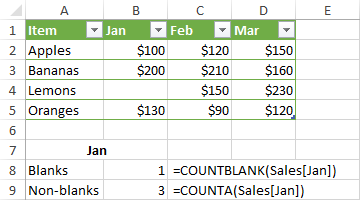
ਦਿੱਖਣ ਵਾਲੀਆਂ ਕਤਾਰਾਂ ਵਿੱਚ ਗੈਰ-ਖਾਲੀ ਸੈੱਲਾਂ ਦੀ ਗਿਣਤੀ ਕਰਨ ਲਈ ਇੱਕ ਫਿਲਟਰ ਕੀਤੀ ਸਾਰਣੀ, 103:
=SUBTOTAL(103,Sales[Jan])
ਇੱਕ ਐਕਸਲ ਟੇਬਲ ਵਿੱਚ ਜੋੜ
ਜੋੜਨ ਦਾ ਸਭ ਤੋਂ ਤੇਜ਼ ਤਰੀਕਾ ਫੰਕਸ਼ਨ_ਨਮ ਦੇ ਨਾਲ SUBTOTAL ਫੰਕਸ਼ਨ ਦੀ ਵਰਤੋਂ ਕਰੋਇੱਕ ਐਕਸਲ ਟੇਬਲ ਵਿੱਚ ਨੰਬਰ ਕੁੱਲ ਕਤਾਰ ਵਿਕਲਪ ਨੂੰ ਸਮਰੱਥ ਕਰਨ ਲਈ ਹੈ। ਅਜਿਹਾ ਕਰਨ ਲਈ, ਸਾਰਣੀ ਦੇ ਅੰਦਰ ਕਿਸੇ ਵੀ ਸੈੱਲ 'ਤੇ ਸੱਜਾ ਕਲਿੱਕ ਕਰੋ, ਸਾਰਣੀ ਵੱਲ ਇਸ਼ਾਰਾ ਕਰੋ, ਅਤੇ ਟੋਟਲ ਰੋਅ 'ਤੇ ਕਲਿੱਕ ਕਰੋ। ਕੁੱਲ ਕਤਾਰ ਤੁਹਾਡੀ ਸਾਰਣੀ ਦੇ ਅੰਤ ਵਿੱਚ ਤੁਰੰਤ ਦਿਖਾਈ ਦੇਵੇਗੀ।
ਕਈ ਵਾਰ ਐਕਸਲ ਇਹ ਮੰਨ ਸਕਦਾ ਹੈ ਕਿ ਤੁਸੀਂ ਸਿਰਫ਼ ਆਖਰੀ ਕਾਲਮ ਨੂੰ ਕੁੱਲ ਕਰਨਾ ਚਾਹੁੰਦੇ ਹੋ ਅਤੇ ਕੁੱਲ ਕਤਾਰ ਵਿੱਚ ਹੋਰ ਸੈੱਲਾਂ ਨੂੰ ਖਾਲੀ ਛੱਡ ਦਿੰਦਾ ਹੈ। ਇਸਨੂੰ ਠੀਕ ਕਰਨ ਲਈ, ਕੁੱਲ ਕਤਾਰ ਵਿੱਚ ਇੱਕ ਖਾਲੀ ਸੈੱਲ ਚੁਣੋ, ਸੈੱਲ ਦੇ ਅੱਗੇ ਦਿਖਾਈ ਦੇਣ ਵਾਲੇ ਤੀਰ 'ਤੇ ਕਲਿੱਕ ਕਰੋ, ਅਤੇ ਫਿਰ ਸੂਚੀ ਵਿੱਚ SUM ਫੰਕਸ਼ਨ ਦੀ ਚੋਣ ਕਰੋ:
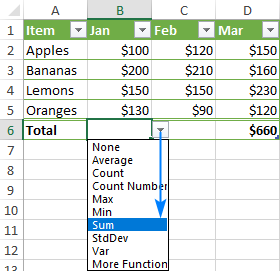
ਇਹ ਇੱਕ SUBTOTAL ਫਾਰਮੂਲਾ ਸੰਮਿਲਿਤ ਕਰੋ ਜੋ ਸਿਰਫ ਦਿੱਖਣ ਵਾਲੀਆਂ ਕਤਾਰਾਂ ਵਿੱਚ ਮੁੱਲਾਂ ਨੂੰ ਜੋੜਦਾ ਹੈ, ਫਿਲਟਰ ਕੀਤੀਆਂ ਕਤਾਰਾਂ ਨੂੰ ਅਣਡਿੱਠ ਕਰਦੇ ਹੋਏ:
=SUBTOTAL(109,[Jan])
ਕਿਰਪਾ ਕਰਕੇ ਧਿਆਨ ਦਿਓ ਕਿ ਇਹ ਫਾਰਮੂਲਾ ਸਿਰਫ਼ ਕੁੱਲ ਵਿੱਚ ਕੰਮ ਕਰਦਾ ਹੈ ਕਤਾਰ । ਜੇਕਰ ਤੁਸੀਂ ਇਸਨੂੰ ਇੱਕ ਡੇਟਾ ਕਤਾਰ ਵਿੱਚ ਹੱਥੀਂ ਪਾਉਣ ਦੀ ਕੋਸ਼ਿਸ਼ ਕਰਦੇ ਹੋ, ਤਾਂ ਇਹ ਇੱਕ ਸਰਕੂਲਰ ਹਵਾਲਾ ਬਣਾਏਗਾ ਅਤੇ ਨਤੀਜੇ ਵਜੋਂ 0 ਵਾਪਸ ਕਰੇਗਾ। ਇੱਕ ਢਾਂਚਾਗਤ ਸੰਦਰਭ ਵਾਲਾ SUM ਫਾਰਮੂਲਾ ਵੀ ਉਸੇ ਕਾਰਨ ਲਈ ਕੰਮ ਨਹੀਂ ਕਰੇਗਾ:
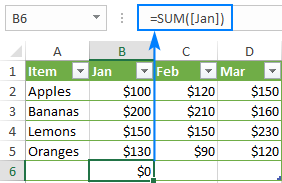
ਇਸ ਲਈ, ਜੇਕਰ ਤੁਸੀਂ ਸਾਰਣੀ ਦੇ ਅੰਦਰ ਕੁੱਲ ਚਾਹੁੰਦੇ ਹੋ, ਤਾਂ ਤੁਸੀਂ ਜਾਂ ਤਾਂ ਕੁੱਲ ਕਤਾਰ ਨੂੰ ਸਮਰੱਥ ਕਰਨ ਦੀ ਲੋੜ ਹੈ ਜਾਂ ਇੱਕ ਸਧਾਰਨ ਰੇਂਜ ਹਵਾਲੇ ਦੀ ਵਰਤੋਂ ਕਰਨ ਦੀ ਲੋੜ ਹੈ ਜਿਵੇਂ ਕਿ:
=SUM(B2:B5)
ਸਾਰਣੀ ਦੇ ਬਾਹਰ , ਇੱਕ ਸੰਰਚਨਾਬੱਧ ਸੰਦਰਭ ਵਾਲਾ SUM ਫਾਰਮੂਲਾ ਠੀਕ ਕੰਮ ਕਰਦਾ ਹੈ:
=SUM(Sales[Jan])
ਕਿਰਪਾ ਕਰਕੇ ਨੋਟ ਕਰੋ ਕਿ SUBTOTAL ਦੇ ਉਲਟ, SUM ਫੰਕਸ਼ਨ ਸਾਰੀਆਂ ਕਤਾਰਾਂ ਵਿੱਚ ਮੁੱਲ ਜੋੜਦਾ ਹੈ, ਦਿਸਣਯੋਗ ਅਤੇ ਲੁਕਵੇਂ।
ਐਕਸਲ ਵਿੱਚ ਸੰਬੰਧਿਤ ਅਤੇ ਸੰਪੂਰਨ ਸੰਰਚਨਾ ਵਾਲੇ ਹਵਾਲੇ
ਪੂਰਵ-ਨਿਰਧਾਰਤ ਤੌਰ 'ਤੇ, ਐਕਸਲ ਸਟ੍ਰਕਚਰਡ ਹਵਾਲੇ ਹੇਠਾਂ ਦਿੱਤੇ ਅਨੁਸਾਰ ਵਿਵਹਾਰ ਕਰਦੇ ਹਨ

